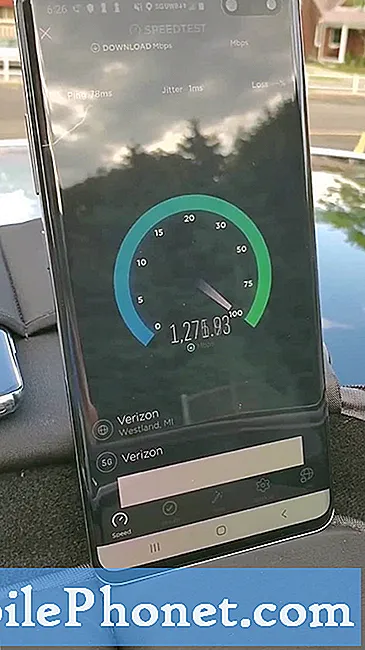Contenido
Las actualizaciones de software no siempre traen buenas ofertas. De hecho, pueden ocurrir varios problemas después de instalar una nueva actualización en el teléfono. La mayoría de los problemas que surgen son fallos menores que se pueden rectificar con soluciones genéricas, mientras que otros son demasiado complejos y suelen requerir soluciones más avanzadas. Uno de los problemas posteriores a la actualización que ha estado afectando a muchos usuarios de teléfonos Android es los errores de carga.Esto le puede ocurrir a cualquier dispositivo, incluido el nuevo Samsung Galaxy S9 Plus. Siga leyendo para saber qué hacer si su Samsung S9 Plus se carga muy lentamente después de instalar la última actualización de software. Puede consultar las soluciones alternativas recomendadas y las posibles soluciones que describí a continuación cuando necesite más información.
Antes de continuar, si encontró esta publicación porque estaba tratando de encontrar una solución a su problema, intente visitar nuestra página de solución de problemas del Galaxy S9 Plus, ya que ya hemos abordado la mayoría de los problemas comúnmente reportados con el teléfono. Ya hemos proporcionado soluciones a algunos de los problemas informados por nuestros lectores, así que trate de encontrar problemas similares a los suyos y utilice las soluciones que sugerimos. Si no funcionan para usted y necesita más ayuda, complete nuestro cuestionario de problemas de Android y presione enviar.
Cómo solucionar problemas del Galaxy S9 Plus que se carga muy lentamente
Antes de comenzar a solucionar los errores del sistema en su dispositivo, verifique si hay actualizaciones pendientes de la aplicación para instalar. Por lo general, cuando se implementa una nueva actualización de firmware, los desarrolladores de aplicaciones también implementan las actualizaciones necesarias para que su aplicación siga siendo compatible con la última plataforma Android que se ejecuta en el teléfono. Las aplicaciones que ya están desactualizadas pueden tender a comportarse mal y provocar que se produzcan otros problemas. Si todas sus aplicaciones están actualizadas pero su Samsung S9 Plus todavía se está cargando muy lentamente, entonces puede continuar y comenzar a realizar estas soluciones.
Primera solución: reinicia tu teléfono (reinicio suave).
Un restablecimiento parcial podría ser todo lo que necesita para rectificar un error de actualización que podría haber provocado que el sistema de carga se vuelva deshonesto o no funcione como se esperaba. Si aún tiene suficiente energía en su teléfono, intente reiniciar su dispositivo o realice un restablecimiento parcial con estos pasos:
- Mantenga pulsado el Botón de encendido.
- Toque la opción para Apagado.
- Grifo Apagado de nuevo para confirmar.
- Después de unos 30 segundos, mantenga pulsado el Botón de encendido nuevamente hasta que su teléfono se inicie.
Alternativamente, puede hacer un restablecimiento parcial usando las teclas de hardware con estos pasos:
- Mantenga pulsado el Poder y Botones para bajar el volumen simultáneamente durante hasta 45 segundos.
- Suelte ambos botones cuando el Logotipo de Samsung aparece.
Ambos métodos de reinicio funcionan de la misma manera sin afectar sus datos e información personal guardados en la memoria interna de su teléfono.
Segunda solución: fuerce el cierre de todas las aplicaciones en segundo plano.
Algunas aplicaciones también pueden volverse deshonestas cuando se instala una nueva actualización y las aplicaciones en segundo plano no son una excepción. Mantener más aplicaciones ejecutándose en segundo plano también es una de las causas del agotamiento rápido de la batería, especialmente si alguna de estas aplicaciones falla o se corrompe después de la instalación de la nueva actualización. Para descartar esto de los posibles desencadenantes, fuerce el cierre de todas sus aplicaciones en segundo plano y luego intente cargar su teléfono nuevamente sin estas aplicaciones. Así es como se hace:
- Mantenga pulsado el Tecla de aplicaciones recientes en la esquina inferior izquierda de su teléfono.
- Desliza una aplicación hacia la derecha para cerrar la aplicación individualmente.
- O toca el X icono.
- Si hay varias aplicaciones ejecutándose en segundo plano, toque el Cierra todo en su lugar. Al hacerlo, se cerrarán todas las aplicaciones en segundo plano a la vez.
Tercera solución: restablezca todas las configuraciones en su Samsung S9 Plus.
Las actualizaciones de software, especialmente las principales versiones de firmware, pueden tender a anular su configuración y, cuando esto sucede, existe una tendencia a que se produzcan errores. Es posible que su teléfono se haya configurado para consumir mucha energía y que le parezca que su dispositivo se está cargando muy lentamente, pero en realidad hay algo en el sistema que está causando un agotamiento rápido de la batería. Para asegurarse de que este no sea el culpable, restablecer todas las configuraciones puede ayudar. Así es como se hace:
- Deslice el dedo hacia arriba en un lugar vacío de la pantalla de inicio para abrir el Aplicaciones bandeja.
- Grifo Configuraciones.
- Grifo Administración General.
- Grifo Reiniciar.
- Seleccione la opción para Reiniciar ajustes.
- Grifo Reiniciar ajustes continuar.
- Si se le solicita, ingrese las credenciales de su dispositivo como ALFILER o contraseña.
- Luego toque Reiniciar ajustes nuevamente para confirmar el reinicio.
Su teléfono se reinicia cuando finaliza el reinicio. Pero si eso no sucede, active manualmente su dispositivo para que se reinicie. Simplemente siga los pasos anteriores para realizar un restablecimiento parcial en su Samsung S9 Plus.
Cuarta solución: limpie la partición de caché en su Samsung S9 Plus.
Otra posible solución a los problemas de carga que se atribuyen a actualizaciones defectuosas es borrar la partición de caché. Si hay algún archivo temporal (caché) que se corrompe después de instalar la nueva actualización, es muy probable que limpiarlos solucione el problema. Así es como se hace:
- Apaga tu teléfono.
- Con el dispositivo apagado, mantenga presionada la tecla Subir volumen, Bixby (Inicio), y Botones de encendido simultáneamente durante unos segundos.
- Cuando el Logotipo de Android aparece, suelte los tres botones.
- Después de unos segundos, debería ver el Instalación de actualización del sistema mensaje en la pantalla y luego el recuperación del sistema Android el menú aparece a continuación.
- Desde el recuperación del sistema Android menú, navegue a las opciones usando Sube el volumen o Abajo y confirme la selección con los Poder botón.
- presione el Botón para bajar el volumen varias veces para resaltar borrar partición de caché de las opciones dadas.
- Luego presione el Botón de encendido para confirmar la selección.
- presione el Botón para bajar el volumen a más destacado si luego presione el Botón de encendido para confirmar.
- Espere hasta que su teléfono termine de limpiar la partición de caché y cuando todo esté listo, el Reiniciar sistema ahora opción is resaltado.
- Finalmente, presione el Botón de encendido para reiniciar su dispositivo.
A diferencia de un reinicio maestro o un reinicio de datos de fábrica, limpiar la partición de la caché no elimina ninguno de sus datos personales y configuraciones personalizadas en su dispositivo.
Quinta solución: restablecimiento de datos de fábrica / restablecimiento maestro de su Samsung S9 Plus.
Si limpiar la partición de la caché no ayuda, ahora puede recurrir a un restablecimiento maestro o restablecimiento de datos de fábrica. Esto borrará todo de su dispositivo, incluidos sus datos personales, junto con cualquier error y malware que pueda haber arruinado el sistema de carga e infligido un problema de carga lenta en su teléfono. Si desea continuar, asegúrese de hacer una copia de seguridad de todos sus datos importantes para su custodia. Y cuando todo esté configurado, siga estos pasos para realizar un reinicio maestro de su Samsung S9 Plus a través del menú de configuración:
- Abre el Aplicaciones bandeja.
- Luego toque Configuraciones.
- Grifo Administración General.
- Grifo Reiniciar.
- Selecciona el Restablecer datos de fábrica opción.
- Desplácese hacia abajo hasta la parte inferior de la pantalla y luego toque la opción para RESET-> luego ELIMINAR TODOS.
- Toque la opción para CONFIRMAR reinicio maestro.
- Si se le solicita, ingrese sus credenciales para desbloquear la pantalla y / o verificar su cuenta Samsung.
Después del reinicio, intente cargar su dispositivo nuevamente y vea si ahora puede cargar al ritmo esperado.
Otras opciones
Si todos los métodos anteriores fallaron en ofrecer una solución definitiva y su Samsung Galaxy S9 Plus aún se está cargando muy lentamente, informe el problema a su operador o al Soporte de Samsung para que lo etiqueten entre otros problemas posteriores a la actualización que se abordarán en la próxima actualizar.
Alternativamente, puede hacer que un técnico de Samsung en el centro de servicio diagnostique su teléfono para detectar posibles indicios de daños en el hardware. Lleve también su cargador para que el técnico pueda evaluarlo también. Es posible que lo que tenga sea un cargador defectuoso y es por eso que no puede generar la cantidad correcta de energía para cargar su dispositivo tan rápido como debería.
Conéctate con nosotros
Siempre estamos abiertos a sus problemas, preguntas y sugerencias, así que no dude en contactarnos llenando este formulario. Este es un servicio gratuito que ofrecemos y no le cobraremos un centavo por ello. Pero tenga en cuenta que recibimos cientos de correos electrónicos todos los días y es imposible para nosotros responder a todos y cada uno de ellos. Pero tenga la seguridad de que leemos todos los mensajes que recibimos. Para aquellos a quienes hemos ayudado, corran la voz compartiendo nuestras publicaciones con sus amigos o simplemente haciendo clic en Me gusta en nuestra página de Facebook y Google+ o síganos en Twitter.
Publicaciones que también te pueden interesar:
- Qué hacer con el Samsung Galaxy S9 Plus que quedó completamente muerto y no se enciende (pasos sencillos)
- Se solucionó el error de detección de humedad del Samsung Galaxy S9 + después del contacto con el agua
- Cómo reparar el Samsung Galaxy S9 Plus que se reinicia por sí solo al azar (pasos sencillos)
- Cómo reparar un Samsung Galaxy S9 Plus que se carga muy lentamente (pasos sencillos)
- Cómo descongelar su Samsung Galaxy S9 Plus congelado que ya no responde (pasos sencillos)
- ¿Qué hacer si su computadora no reconoce su Samsung Galaxy S9 Plus? [Guía para resolver problemas]
- Cómo reparar el Samsung Galaxy S9 Plus que sigue congelado y retrasado (pasos sencillos)